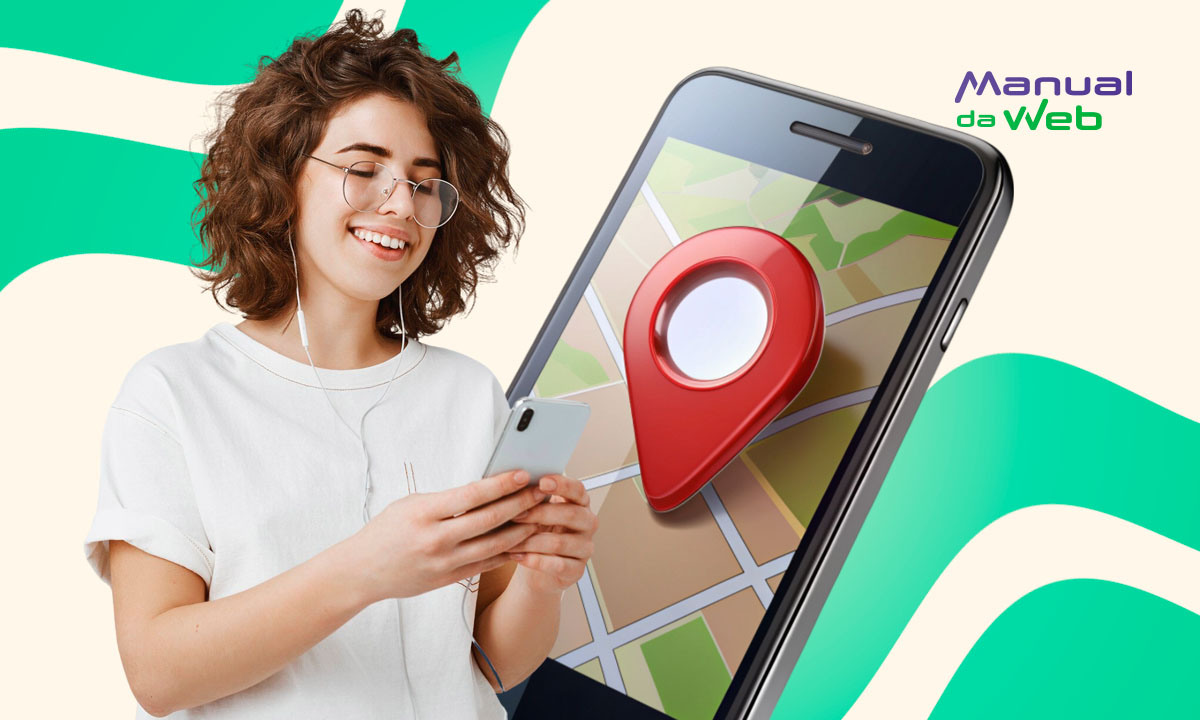Trocou seu celular por um iPhone, está precisando transferir dados do Android para o iOS, mas não sabe como fazer isso? Então, você chegou ao lugar certo, pois preparamos um tutorial rápido para ensinar como fazer isso da forma mais simples e segura possível!
O Manual da Web vai te mostrar o passo a passo de como transferir dados do Android para o iOS usando o aplicativo oficial da Apple, além de dar dicas de como preparar a transferência, o que fazer se travar ou não funcionar, como resolver caso itens não sejam transferidos automaticamente e muito mais. Aproveite!
3.8/5
É possível transferir dados do Android para o iOS?
Se você está trocando de celular e principalmente de sistema operacional, essa é uma das dúvidas mais comuns.
Mas saiba que sim, e é mais simples do que você imagina realizar a migração do seu antigo smartphone para o iPhone novo.
De modo geral, os usuários podem transferir e salvar todos os arquivos, dados e mídias presentes no dispositivo Android para o iPhone.
Mesmo sendo celulares de marcas diferentes e até de sistemas operacionais distintos, tem como realizar a transferência com um “intermediário”.
Esse intermediário é um aplicativo gratuito da própria Apple, que tem a função de fazer a transferência dos dados do Android para o novo dispositivo iOS.
Caso você ainda não conheça, é o Migrar para iOS, um app gratuito que já ajudou milhões de pessoas e que está disponível de graça para download na Google Play Store.
Passo a passo para usar o app “Migrar para iOS”
Agora você vai ver quão útil e fácil é usar o aplicativo Migrar para iOS, basta seguir os passos de instalação e uso recomendados logo abaixo:
Passo 1: baixe o app grátis
Primeiro, você precisa instalar o app Migrar para iOS no seu antigo celular Android. Neste link, você vai direto para a página de download.
Após a instalação, toque em “Abrir” ou sobre o ícone do aplicativo para usá-lo para a transferência da forma que vamos te ensinar a seguir.
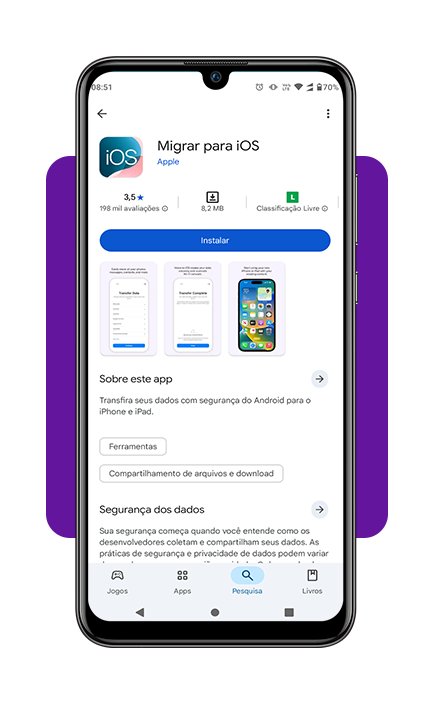
- Aprenda como transferir playlist do Deezer para o Spotify
- Como transferir multa para outro condutor online pelo celular
- Como transferir seu WhatsApp para outro celular sem perder conversas
Passo 2: aceite os termos do aplicativo
Ao abrir o app pela primeira vez, será necessário aceitar a Política de Privacidade da Apple, bastando clicar em “Continuar” para seguir.
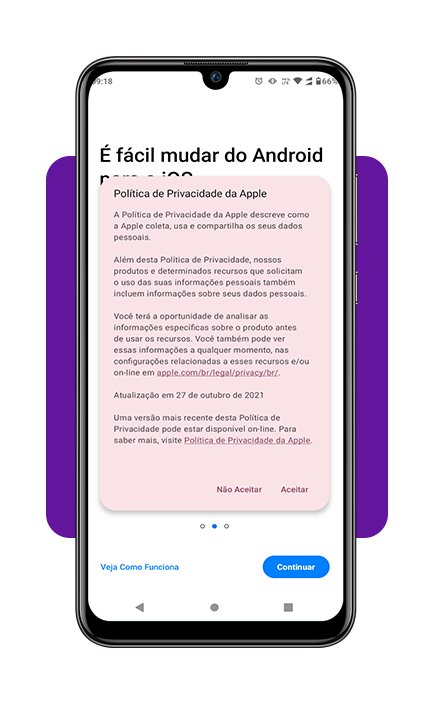
Passo 3: escolha o formato de transferência
É possível realizar a transferência de contatos, histórico de mensagens, fotos e vídeos da câmera, contas de e-mail, calendário, conteúdos do WhatsApp salvos na galeria e mais.
Mas, para isso acontecer, selecione o tipo de transferência que deseja, podendo ser:
- Conexão via cabo, conectando seu Android ao iOS;
- Conexão via Wi-Fi, com ambos os dispositivos conectados na mesma rede.
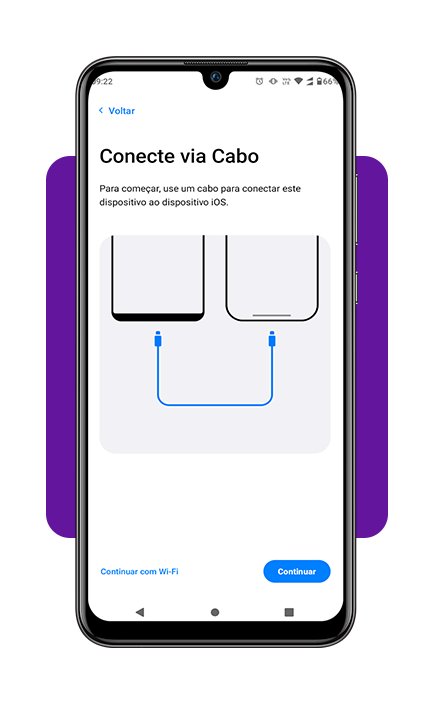
Passo 4: inicie a transferência
Ao escolher o tipo de transferência desejado, digite o código de segurança recebido, para que a transferência seja iniciada.
Feito isso, o app Migrar para iOS irá fazer a migração dos dados e itens e colocará tudo no lugar certo dentro do seu novo iPhone.
Ao concluir, você já pode começar a usar o seu novo iPhone ou iPad com tudo do seu dispositivo Android transferido para ele.
E não precisa se preocupar se não tiver experiência ou que vai fazer algo errado, pois durante a migração, o próprio app traz outras dicas para você completar a transferência da melhor maneira possível.
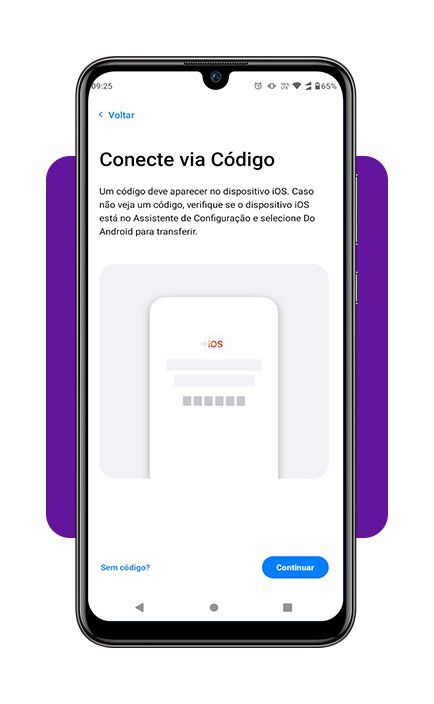
Dicas antes de começar a transferência de dados
Por mais que o app oficial da Apple faça praticamente todo o trabalho para você, em questão de minutos, ainda assim é preciso uma preparação prévia.
Pensando nisso e em garantir que você realmente faça a transferência de todos os dados e arquivos, sem perder nada, confira as dicas abaixo:
- Mantenha os dois dispositivos próximos e conectados na mesma rede Wi-Fi ou ligados por cabos de transferência;
- Garanta que o seu dispositivo Android e o seu iPhone estejam com bateria carregada;
- De preferência, deixe o celular Android e o seu novo iPhone ligados na tomada enquanto o procedimento de transferência é realizado;
- Realize a migração de dados mais rápida com conexão via cabo entre o iPhone e o telefone Android (USB‑C ou USB‑C para Lightning);
- Dê acesso ao aplicativo Migrar para iOS aos seus dados e aos seus apps do Android.
O que fazer se a transferência travar ou não funcionar?
Caso a migração de dados trave, aguarde um pouco e confira se houve algum problema externo, como instabilidade da internet.
Além disso, se a transferência falhar, tente por um novo método. Por exemplo, se você estava fazendo pela internet, tente por cabo.
E, se nada disso adiantar, o ideal é que você reinicie a transferência, pois é a maneira mais garantida de conseguir realizar o processo.
Itens que não são transferidos automaticamente (e como resolver)
Há alguns itens que você gostaria de ter no seu dispositivo iOS, mas que podem não ser transferidos de maneira automática no processo, como:
- Registro de chamadas telefônicas;
- Aplicativos instalados no antigo celular;
- Arquivos de mídia específicos, como músicas e documentos PDF.
Para resolver isso, você pode subir estes itens no Drive ou algum serviço de nuvem, por exemplo, e posteriormente baixá-los no seu novo iPhone/iPad.
Além disso, tem também como realizar a transferência desses dados, arquivos e apps de forma manual, embora demore mais.
Vale a pena fazer backup antes da migração?
Normalmente, não é necessário fazer backups, mas como prevenir nunca é demais, você pode, sim, fazer o backup para ter maior segurança na transferência.
Além disso, você garante que algumas coisas que não sejam transferidas, estejam disponíveis em outro local além do dispositivo.
3.8/5
Comece a transferir dados do Android para o iOS com facilidade!
Como mostramos no passo a passo e dicas acima, transferir dados do Android para o iOS não é complicado, basta ter a ferramenta certa em mãos.
Então, baixe grátis o app Migrar para iOS e comece o processo hoje mesmo, com praticidade, segurança e rapidez!